A blokkolt webhelyek megnyitásának legjobb módjai irodában, iskolában és egyetemeken: - Teljesen szabad vagy, és nincs más dolgod, és ekkor gondoltál arra, hogy tölts egy kis időt a facebook barátaiddal. Felkelsz, kinyitod a laptopod, csatlakozol az egyetemi WiFi-hez, beírod a facebook URL-t és eltalálod Belép. És abban a csodálatos pillanatban kapsz egy Hozzáférés megtagadva üzenet a főiskolai hálózatról. Ne mondd, hogy ez mennyire frusztráló, magam is tapasztaltam. De amit a főiskolai hatóság nem tud, az a tény, hogy az internet nem zárható le. Minél többet próbálnak bezárni, annál motiváltabbak vagyunk, hogy feltörjük. Nagyon sokféleképpen lehet megkerülni a hálózat biztonságát. Ebben a cikkben megpróbáltam lefedni számos módot, amellyel elérheti a letiltott webhelyeket, például a youtube-ot, a facebookot, a quora stb. Olvassa el, hogy megtanulja, hogyan lehet feltörni ezt az egyszerű trükköt.
Proxy webhelyeken keresztül
- A proxy szerver egy olyan közvetítő szerver, amely az Ön nevében jár el, hogy megkapja a kért információkat. Elrejti személyazonosságát, és így széles körben használják a letiltott webhelyek elérésére. Számos proxykiszolgáló érhető el ingyenesen az interneten. Az alábbi képernyőképen a proxy szervert használtam, ProxySite.com, hozzáférni facebook.com amely a főiskolai / munkahelyi hálózatok többségében blokkolt webhely.
Itt található az összes proxy webhely teljes listája a világban.
A Google Fordítón keresztül
- A Google Fordító hatékony módja annak, hogy elérje a blokkolt webhelyeket a hálózatban. Konvertálja a letiltott webhely URL-jét bármely regionális nyelvre, és ez az átalakított link felhasználható a letiltott webhely eléréséhez.
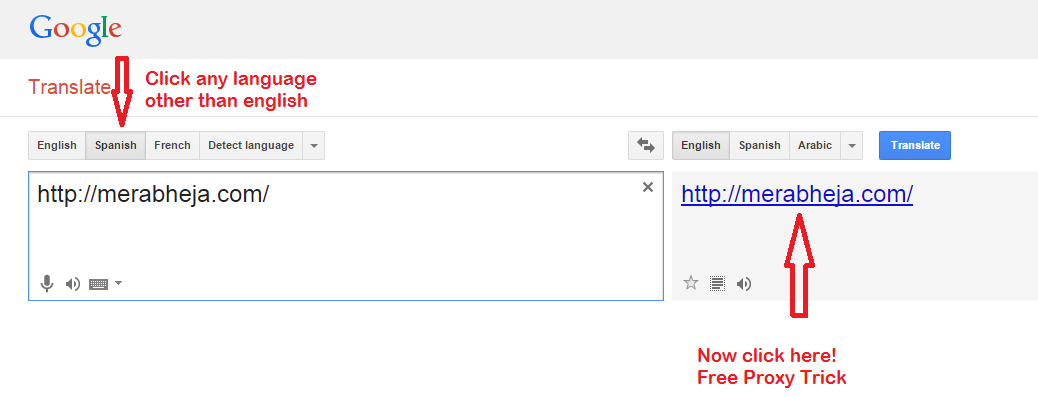

Az internetes archívum a világ legnagyobb weboldala, amely minden webhely korábbi verzióit tárolja. Mivel nem proxy webhely, a kitiltás esélye semmis. Tehát könnyedén használhatja az iskolában, főiskolán vagy a munkahelyen található bármely tiltott webhely böngészését. A mutatványok keresnek a webhelyen, majd a következő oldalon található naptárból kiválasztanak minden dátumot a letiltott webhely böngészéséhez.
IP-cím használata
- A blokkolt weboldalakhoz a Parancssor. Ehhez először kattintson a jobb gombbal a Parancssor ikonra, és futtassa azt rendszergazdai módban. Ezután írja be ping „letiltott webhely URL-je” ping a parancssorba. Használja azt az IP-címet Parancssor visszatér, hogy elérje a letiltott webhelyeket.
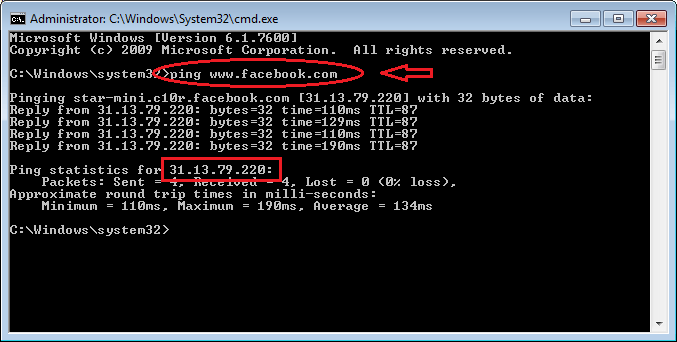
Tizedes kódok használata
- A blokkolt webhelyek IP-címét tizedesértékre konvertálhatja a letiltott webhely eléréséhez.
- Először keresse meg a IP-cím a weboldal.
- Akkor Just kattints ide az IP-cím konvertálásához.
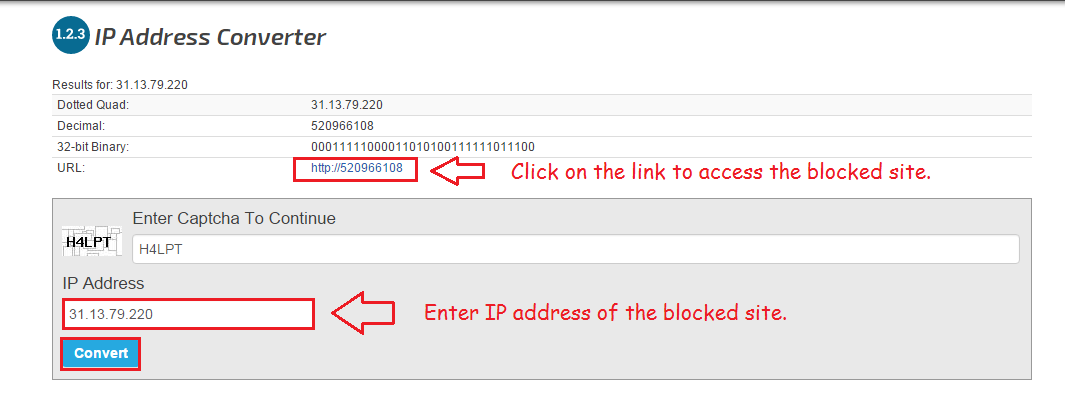
A Google gyorsítótárának használata
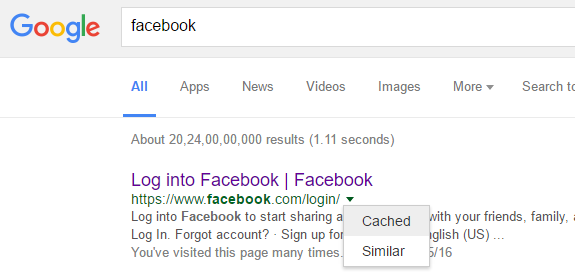
Csak keressen a webhelyen a Google-ban, majd kattintson a zöld URL végén található háromszög ikonra a keresési eredményekben, majd kattintson a gyorsítótárra. Sajnos ezzel a trükkel csak a kezdőlapot vagy bármely olyan oldalt tekinthet meg, amelyet a webhelyen keresett.
Psiphonon keresztüli csatlakozással
- A Psiphon egy olyan eszköz, amely különféle technológiákon alapul, mint például a VPN, az SSH és a HTTP proxy, hogy biztosítsa a hálózatok megkerülését. Ez az eddigi módszerek közül a leghatékonyabb. Letöltheti a Psiphont innen. A letöltés után egyszerűen telepítse a Psiphont és kattintson a gombra Csatlakozás gomb. Most élvezze az internetet akadályok nélkül.
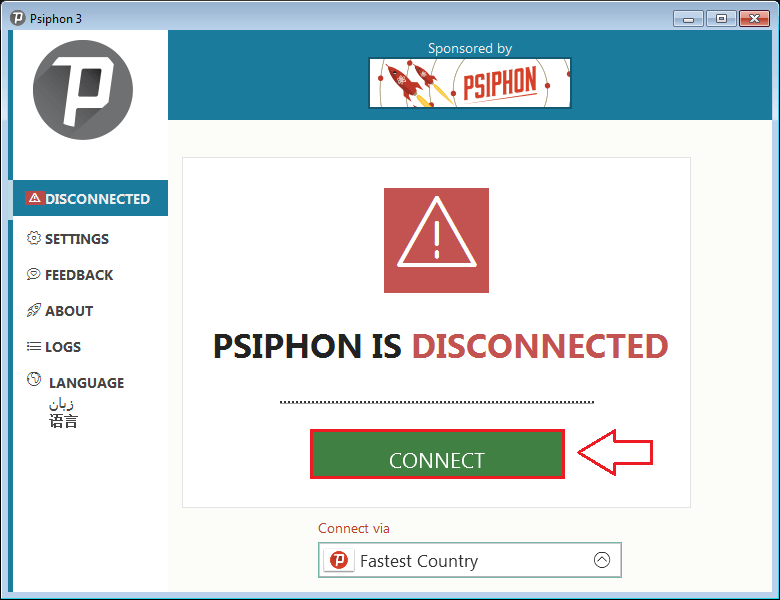
A besurranás mindig szórakoztató. Próbálja ki ezeket a trükköket ma, hogy felfedezze a világháló mély lehetőségeit. Remélem, jól érezte magát a cikk elolvasása során.

